移动硬盘分区,教您移动硬盘分区方法
电脑维修 2023-07-03 13:34www.caominkang.com电脑维修知识
移动硬盘是以硬盘为存储介质,计算机之间交换大容量,强调便携性的存储产品。很多朋友购买了移动硬盘后不知道怎么对移动硬盘进行分区,下面电脑维修网小编就来说说移动硬盘分区的方法。
很多朋友在使用电脑的时候会发现自己的磁盘空间不够了,这时候就会给自己买个移动硬盘,那么很多朋友不知道(),其实方法很简单,下面电脑维修网小编就来告诉你()方法。
移动硬盘分区方法
1.电脑维修网小编这里以xp为例说明,鼠标右键“我的电脑”选择“管理(G)”进入。

硬盘分区电脑图解1
2.在计算机管理界面中点击“磁盘管理”,找到界面右栏中的“磁盘1”,也就是插入的移动硬盘。

分区电脑图解2
3.鼠标右未指派区域,选择“新建磁盘分区(N)”,进入下一步。

分区电脑图解3
4.在分区向导点击下一步。
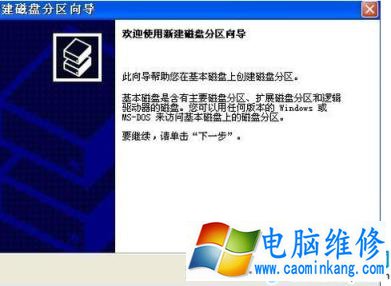
移动硬盘电脑图解4
5.在选择要创建的磁盘分区类型中选择“主磁盘分区”,进入下一步。
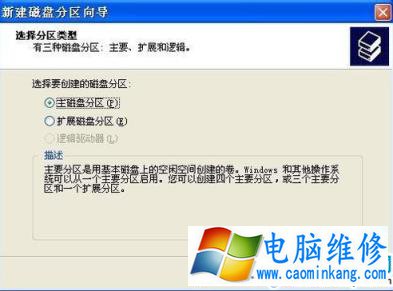
移动硬盘分区电脑图解5
6.输入分区大小,点击“下一步(N)”继续。
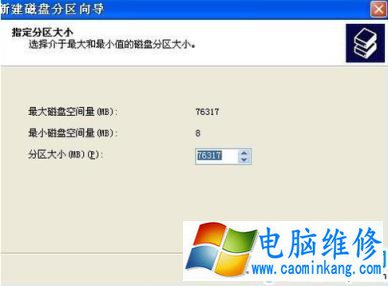
硬盘分区电脑图解6
7.指派驱动器号并给分区命名,点击“下一步(N)”。
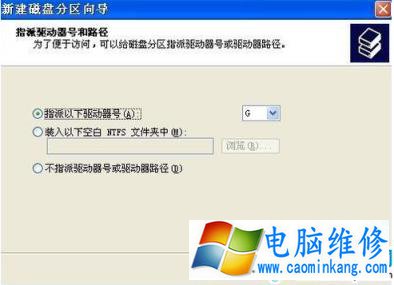
移动硬盘分区电脑图解7
8.保存默认选项,点击下一步继续。
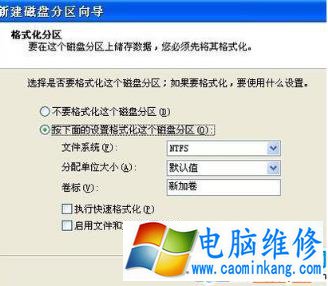
分区电脑图解8
9.点击“完成”按钮即可完成分区操作。
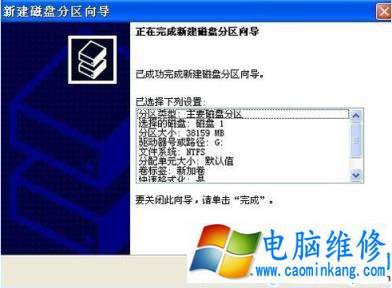
硬盘分区电脑图解9
以上就是电脑维修网移动硬盘分区方法了,电脑维修网希望对您有帮助。
移动硬盘界面11
笔记本电脑维修
- 苹果电脑快捷键 苹果电脑快捷键大全表格
- 联想电脑维修 联想电脑维修地点
- 附近笔记本电脑维修 附近修笔记本电脑的地方
- 电脑硬件检测软件 电脑硬件检测软件通城网盘
- 电脑ip地址怎么看 清华同方电脑ip地址怎么看
- 电脑密码 电脑密码怎么去除掉
- 电脑没有声音 电脑没有声音是什么原因
- 电脑亮度怎么调 台式电脑亮度怎么调
- 电脑开机黑屏 电脑开机黑屏恢复按4个键
- 电脑ip地址 电脑ip地址冲突怎么解决
- 电脑无法开机 电脑无法开机一直黑屏
- 电脑维修免费上门附近
- 电脑黑屏怎么办 电脑黑屏怎么办主机还是亮的
- 360电脑管家 360电脑管家和腾讯电脑管家哪个更好
- 手机控制电脑 手机控制电脑的远程软件
- 电脑设置自动关机
